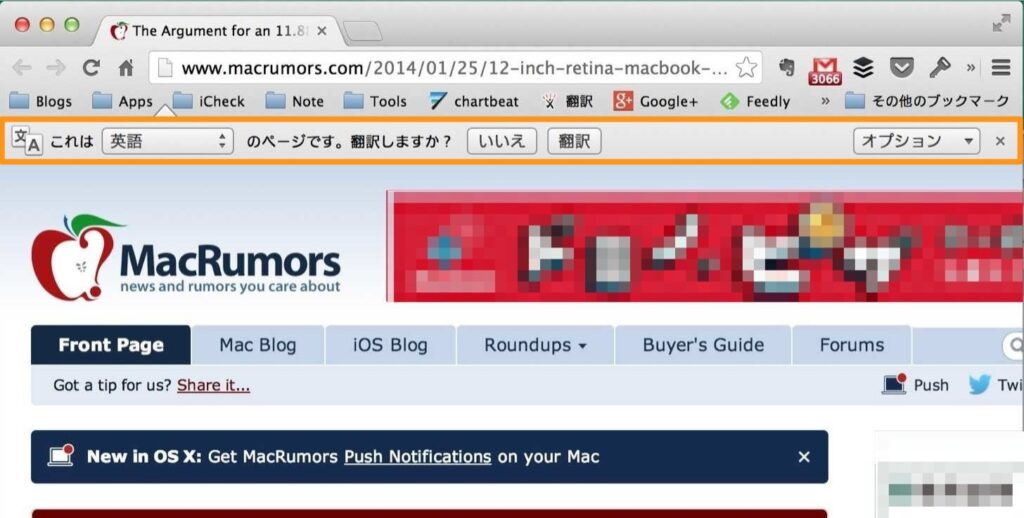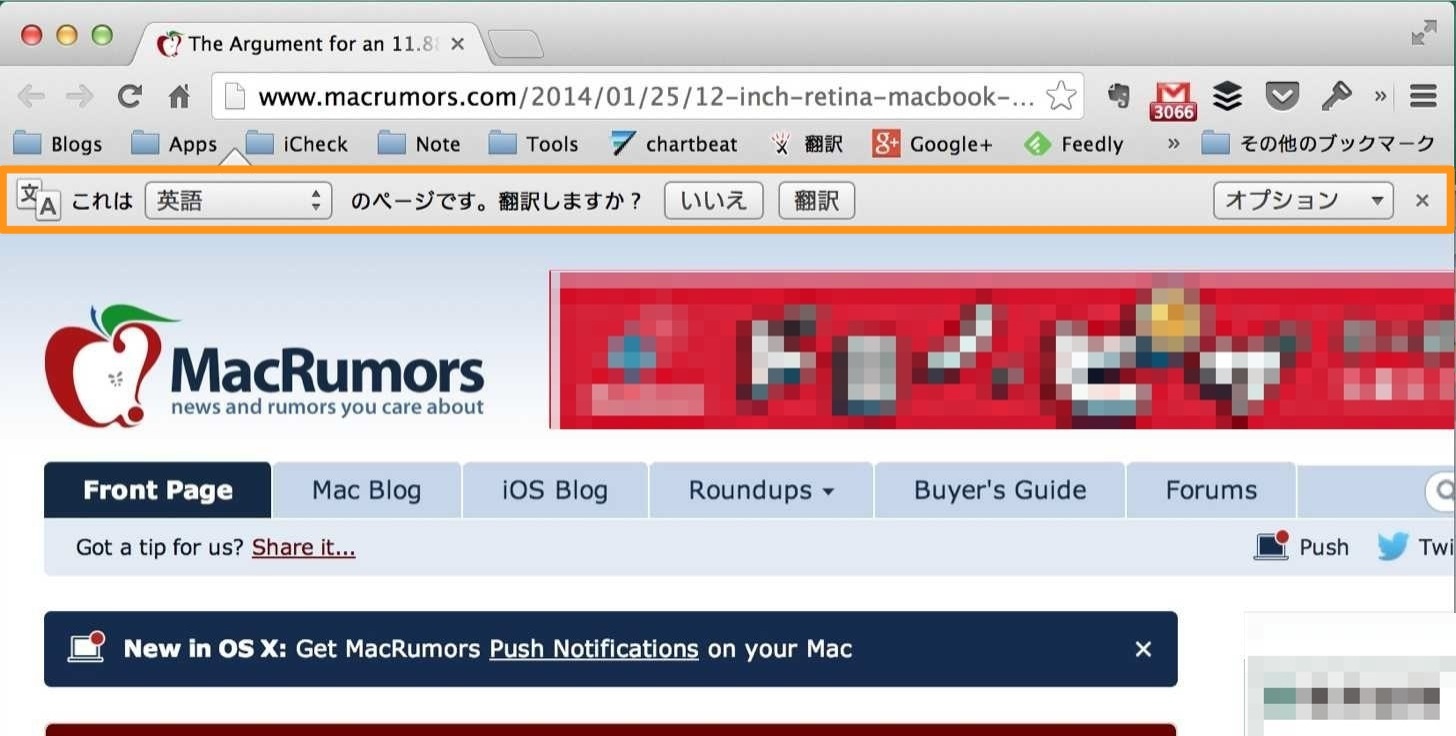
Google Chromeで海外のサイトを見ているとにょろっと上から出てくる翻訳ツールバー。
あれけっこーウザくないですか!?
ロード時に上に固定されたまま出てくればまだいいんですが、ロード完了後ににょろっと出てきてページをちょっと下に動かしてしまうので、イラッと感がハンパありません。
これオフに出来ないものかなぁと思ったら環境設定から出来たので、その方法をご紹介したいと思います。
Google Chromeで海外サイトを見ると自動で出てくる翻訳ツールバーをオフにする方法
Chromeの環境設定をクリックします。
設定画面が起動します。下にスクロールしましょう。
詳細設定を表示…をクリックします。
更に下をスクロールし、言語の「言語と入力の設定」をクリックします。
このようなウィンドウが表示されるので、翻訳ツールバーを表示したくない言語を選択し、「この言語のページで翻訳ツールを表示する」のチェックを外して完了ボタンを押します。
改めて海外サイトにいってリロードしてみましょう。翻訳ツールバーが表示されなくなってるハズです。
ちなみに、翻訳ツールバーをオフにしたあとウェブページを翻訳したい場合はページ上で右クリックして、「日本語に翻訳」をクリックすれば翻訳してくれます。
するぷはこう思った。
あーオフにしておくとなんと快適なんでしょう。
同じくウザいと思ってた人は一刻も早くオフにすべきです。
ってか、Googleさん翻訳ツールバーがでてくるのはデフォでかまいませんが、翻訳ツールバーが出る際にページが下に動いてしまうアニメーションをオフにしてください。それだけでも大分違うと思いますから。切実にお願いします。MAJIDE。
【関連】Google Chromeを3年使い続けて辿り着いたベストな拡張機能14個
【関連】Google Chrome拡張機能 – Google Chromeのエクステンションを紹介